新たな定番缶コーヒーを探してさまよっている佐藤です。こんにちは。
今回のHog4 使い方のヒントは、たまにご連絡頂くこちらの内容。
キューリストやシーン・バッチを表示しておくこの部分、「プレイバックバー」が何かの拍子に消えてしまった!と言うお電話を頂くことがあります。

これは、プレイバックバーを隠すショートカットを意識せずに押してしまったために起こります。そのショートカットがこちら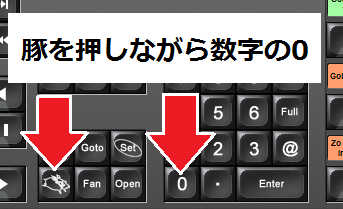
もう一度同じように[Pig] + [0]を押せば復活します。
または、[Setup]→{Control Pnl}でコントロールパネルを開き{Wings}タブとタッチすると、プレイバックバー表示ボタンがありますので、こちらでも表示/非表示を切り替えられます。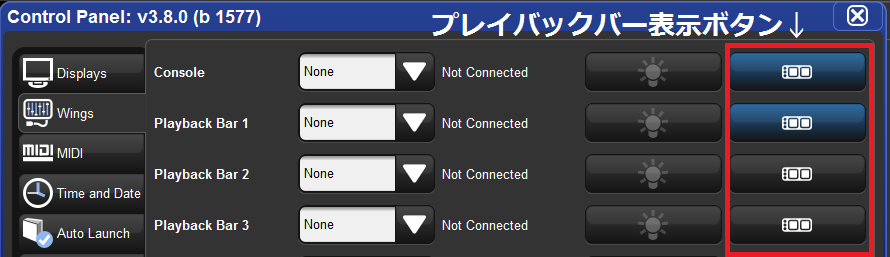
通常は「Console」の部分が卓に対応したプレイバックバーとなります。ほかの「Playback Bar 1~8」はフェーダーを増やすためにWingを増設した際に使用するものです。
【ちょっと応用】
Wingは無いけどあえてPlayback Bar 1~8を表示させ、Groupを割り付け({グループパレット}→[Move]→{プレイバックバー}をタッチ)しておくと、このプレイバックバー上のGroupをタッチしながら一番右のホイールでIntensityが調整できるため、フェーダーを節約できますよ。映像収録の際に全体的に明るさを落としたい時に便利かもしれませんね。もちろんHTPにしたキューリストを割り付けるのもあり。
今回ご紹介したショートカットを含む一覧はこちらからPDFまたはパソコンの壁紙としてダウンロードして頂けます。合わせてご利用ください。
